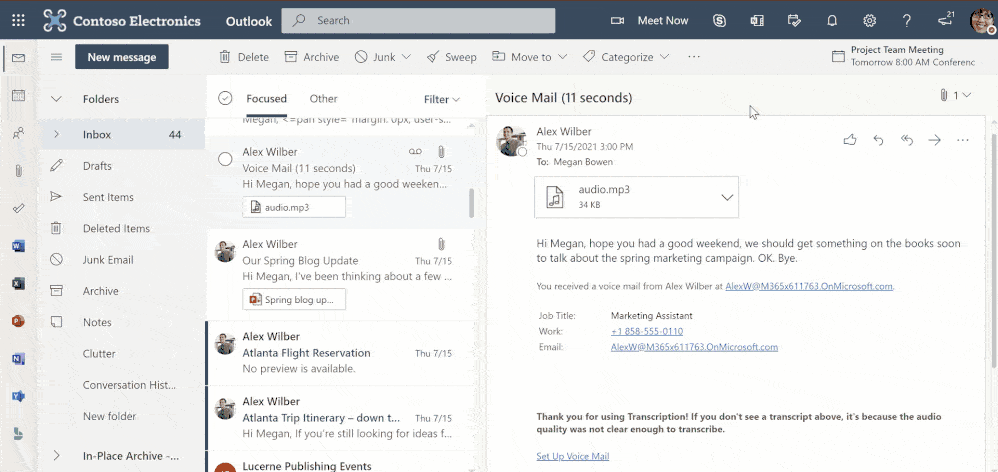A Microsoft a „My Day” oldalsávot hozza a Webes Outlookba
3 perc olvas
Frissítve
Olvassa el közzétételi oldalunkat, hogy megtudja, hogyan segítheti az MSPowerusert a szerkesztői csapat fenntartásában Tovább
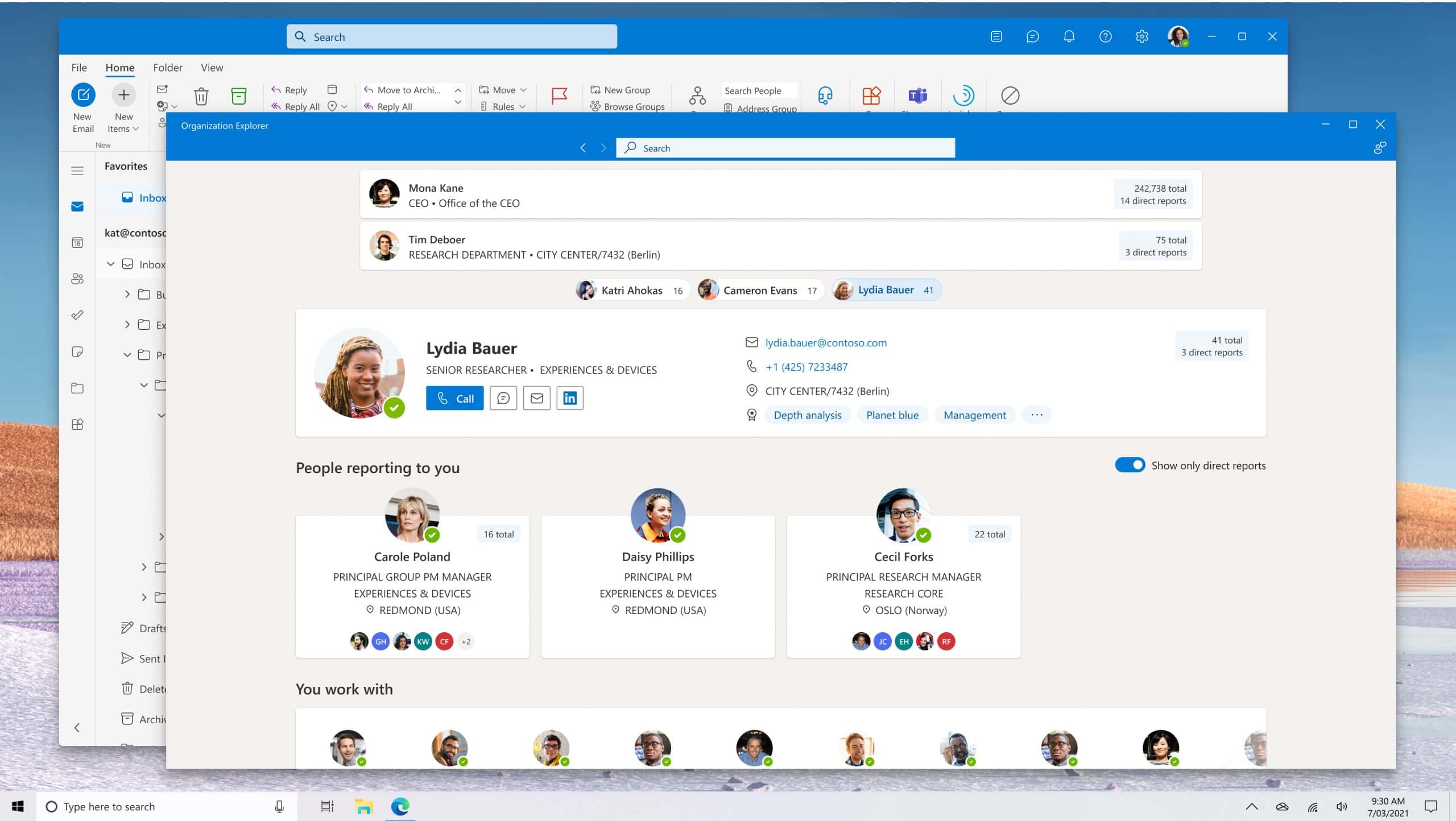
A Microsoft bemutatta új oldalsáv a Webes Outlookhoz azok számára, akiknek napjai az e-mailek, naptárak és feladatok körül forognak.
Az Outlook Web Day oldalsó ablaktáblája segít termelékenyebbé tenni, és időt takarít meg a kontextusváltás csökkentésével, ami csökkenti a hatékonyságot.
A levelek, a naptár és a feladatok egymás melletti nézete az Outlook Webben, miközben a munkában navigál, időt és koncentrációt takarít meg, mivel nem kell ablakról ablakra mozognia.
Saját napom oldalsó ablaktábla az Outlook Webben
Húz és küldje el e-mailjeit a My Day oldalsó panelre feladat létrehozásához
Az e-mailben érkező feladatok nyomon követéséhez egyszerűen áthúzhatja ezeket az e-maileket a My Day oldalsó ablaktáblára, és felveheti őket feladatként a Teendők közé vagy eseményként a naptárába. Mostantól feladatokat hozhat létre e-mailjeiből anélkül, hogy váltana több lap és alkalmazás között. Az így létrehozott feladatok tartalmazni fognak egy hivatkozást a vonatkozó e-mailekre, amelyek azután megtalálhatók a feladat részletei között.
Az áthúzott e-mailekből létrehozott feladatok felkerülnek a Teendők alapértelmezett feladatlistájára. Ha feladatokat szeretne hozzáadni egy másik listához, az e-mail áthúzása előtt válasszon ki egy listát az oldalsó panel Teendők lapjának legördülő menüjéből.
A feladatok húzásával blokkolhatja az időt a naptárban
Az időkorlátozás hatékony módja a dolgok elvégzésének. A My Day oldalsó ablaktábla bevezetésével most egyszerűen és intuitív módon blokkolhatja a naptárban lévő feladatok idejét. Nyissa meg a naptárat az Outlook Web alkalmazásban, kattintson a My Day ikonra a felső fejlécben, kattintson a Teendők fülre a Saját napom oldalsó ablaktáblában, és egyszerűen húzzon át egy feladatot a naptárába.
Jelölje ki az e-mail szövegét egy feladat létrehozásához, és szerkessze azt az oldalsó panelen
Előfordulhat, hogy egy teljes e-mail áthúzása egy feladat létrehozásához nem mindig szolgálja a célt, különösen akkor, ha az e-mail tárgya nem közvetíti a tényleges feladatot.
A Microsoft ezért olyan funkciót hozott létre, amely lehetővé teszi az e-mailekben kiválasztott szövegből feladat létrehozását. Egyszerűen válassza ki az e-mail egy részét, amelyet fel szeretne adni feladatként, kattintson a kiválasztott szöveg tetején megjelenő Teendő ikonra, és íme, egy feladat jön létre a Teendők között. Megnyílik a Napom oldalsó ablaktáblája is, amely lehetővé teszi az újonnan létrehozott feladat szerkesztését vagy megjegyzések hozzáadását.
A My Day oldalsó ablak egyéb jellemzői
Az oldalsó ablaktáblában elérhető egyéb funkciók közé tartozik a következő képesség:
- A ma esedékes feladatok hozzáadása és megtekintése az oldalsó panel Naptár lapjáról.
- Kattintson a jobb gombbal bármely feladatra az oldalsó ablaktáblában további műveletek végrehajtásához, például határidő vagy emlékeztető hozzáadásához a feladathoz.
- Nyissa meg a teljes To Do alkalmazást az interneten.
Ugyanezt a My Day oldalsó panelt az office.com webhelyről is elérheti.
Hogyan próbálja ki most a funkciót
Nyissa meg az outlook.office.com webhelyet, és válassza a My Day lehetőséget a fejlécből.
keresztül DrWindows